実行可能ファイルとは何ですか?ファイルを作成する方法
実行可能ファイルとは何ですか?実行可能ファイルは、実行可能なプログラムファイルであり、PC上で何かを実行するための一連の命令またはオプションが含まれています。実行可能ファイルは、ほとんどすべての最新のオペレーティングシステムにありますが、ほとんどの人はそれらをWindowsEXEファイル形式に関連付けます。
通常、EXE拡張機能が使用されているPCで新しいソフトウェアをインストールしたり、プログラムを実行したりすると、EXEファイルが表示されます。独自のソフトウェアを作成している場合は、実行、インストール、または配布するための独自の実行可能ファイルを作成することもできます。実行可能ファイルと実行可能ファイルの作成方法について詳しく知りたい場合は、次のことを行う必要があります。
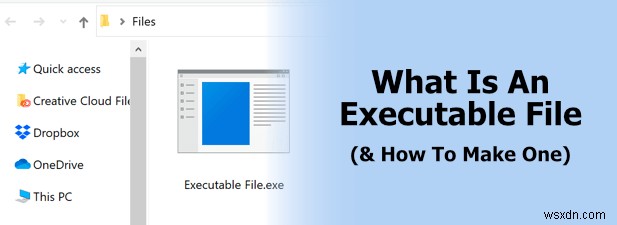
実行可能(EXE)ファイルのリスク
実行可能ファイルを実行するときは、ファイル内に保持されている命令を実行する権限をファイルに与えます。これが、基本的な数行のスクリプトから数百万行のコードを含む複雑なソフトウェアまで、あらゆるソフトウェアの仕組みです。
実行可能ファイルを実行または作成する前に、潜在的なリスクを認識しておく必要があります。実行可能ファイルには、PCに損傷を与える可能性のある命令がソースコード内に含まれている可能性があります。
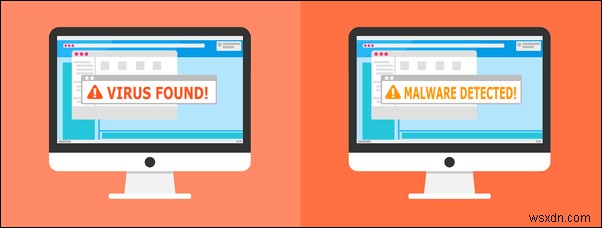
PCに他のファイルを削除するように指示したり、外部ソースに情報を送信するようにPCに指示したりする可能性があります。これはマルウェアの定義であり、あなたの費用で害を及ぼすために作成されました。
実行可能ファイルを実行する前に、特にユーザーアカウント制御ポップアップで管理者権限を要求する場合は、WindowsセキュリティまたはMalwarebytesなどのサードパーティのマルウェア対策ソフトウェアを使用してファイルをスキャンしてマルウェアを検出する必要があります。また、絶対に使用しているソースからのみソフトウェアをインストールまたは実行する必要があります。 信頼。
実行する独自のソフトウェアを作成する場合は、コードが重要なファイルにアクセスするように設計されていないことを確認する必要があります。 Windowsは通常、UACを使用したシステムファイルへの不正アクセスを防止しますが、実行する前にコードを再確認して、ソフトウェアがPCに害を及ぼさないことを確認してください。
Windowsで実行可能(EXE)ファイルを開く
Windowsで実行可能ファイルを開きたい場合は、いくつかの方法で開くことができます。 WindowsはEXEファイル形式を実行可能ファイルとして自動的に認識するため、通常、デスクトップ、Windowsファイルエクスプローラー、Windowsの[スタート]メニュー(インストールされているソフトウェアの場合)、または[ファイル名を指定して実行]コマンドボックスを使用して開くことができます。
- デスクトップまたはWindowsファイルエクスプローラーでEXEファイルを開くには、ファイルをダブルクリックします。これにより、Windowsに開くように指示されます。
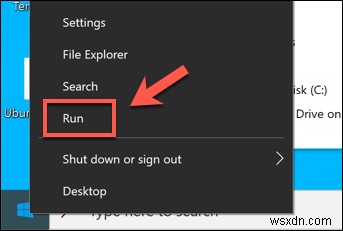
- Windowsの[スタート]メニューにインストールされているソフトウェアのリストは、それらのソフトウェアのEXEファイルへのショートカットです(たとえば、 Chrome.exe Google Chromeの場合)。 スタートメニューを押します アイコン (またはWindowsキーを押します キーボードで)、エントリの1つを押してソフトウェアを実行します。
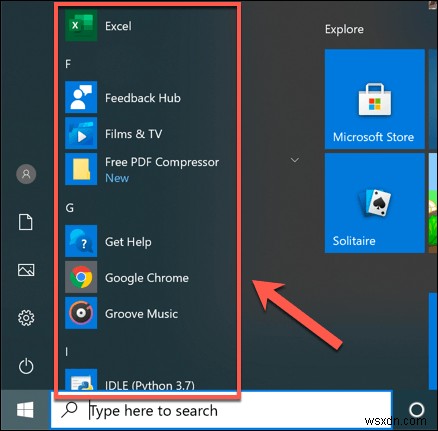
- 実行を使用するには コマンドボックスでEXEファイルを実行するには、Windowsキー+Rを押します。 キーボードで。または、スタートメニューアイコンを右クリックします 実行を押します オプション。
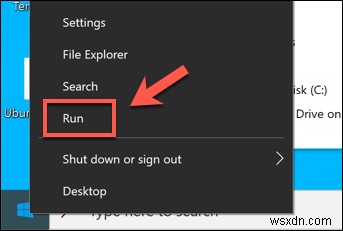
- 実行で コマンドボックスで、参照を押して実行可能ファイルを見つけます 、またはファイルの場所を直接入力します。 EXEファイルを実行する場合は、 OKを押します。 。
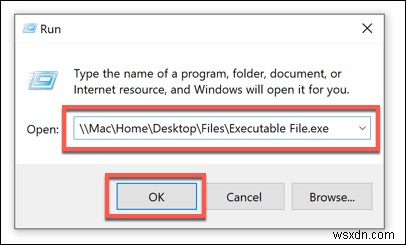
- EXEファイルが管理アクセスを要求する場合は、UACポップアップでの実行を許可する必要があります。 はいを押します これを許可します。
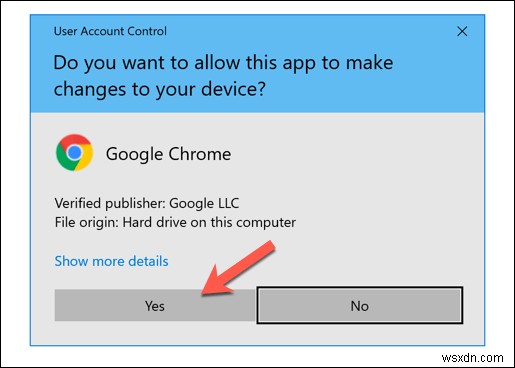
- 実行可能ファイルを実行できない場合(たとえば、古いバージョンのWindows用に設計されている場合)、Windowsはその実行を停止します。エラーメッセージが表示される場合もあります。この場合は、閉じるを押してください 代わりに実行するファイルの代替バージョンを探してください。
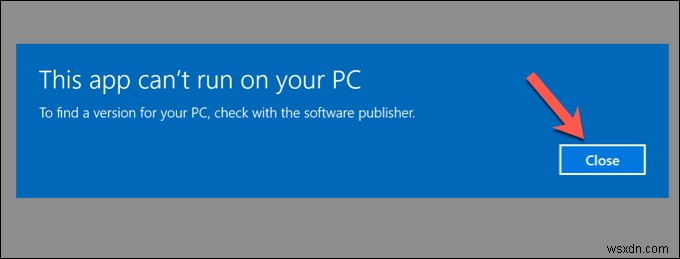
Windowsで実行可能ファイルを作成する方法
Windowsで独自の実行可能ファイルを作成する場合は可能ですが、ファイルの名前を変更して .exeを追加するほど簡単ではありません。 最後まで。
実行するソフトウェアを選択したプログラミング言語でコーディングしてから、実行可能なファイルとしてコンパイルする必要があります。ただし、ほとんどのユーザーは、ソフトウェアインストール用のインストーラーファイルなど、より基本的な実行可能ファイルを作成したいと思うでしょう。
組み込みのIExpressウィザードを使用できます Windowsでこれを行うには、このソフトウェアは非常に古く、しばらくの間更新されていません。より良いオプションは、オープンソースのInno Setupを使用することです。または、基本的な自己解凍型EXEファイルの場合は、7-Zipを使用できます。
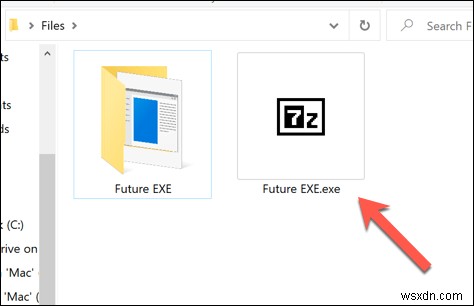
7-Zipを使用して作成されたEXEファイルは、実際にはSFXアーカイブファイルです。 。このアーカイブファイルはEXEファイル形式で表示され、含まれているファイルをPCに自動的に抽出するため、単純なソフトウェアの展開に最適です。
適切なソフトウェアがインストールされていることを心配せずに複数のユーザーとファイルを共有したい場合は、このようなファイルを作成することをお勧めします。
- 7-ZIPを使用してEXEファイルを作成するには、Windowsファイルエクスプローラーのフォルダーにファイルを配置します。フォルダを右クリックし、7Zip> アーカイブに追加を押します。
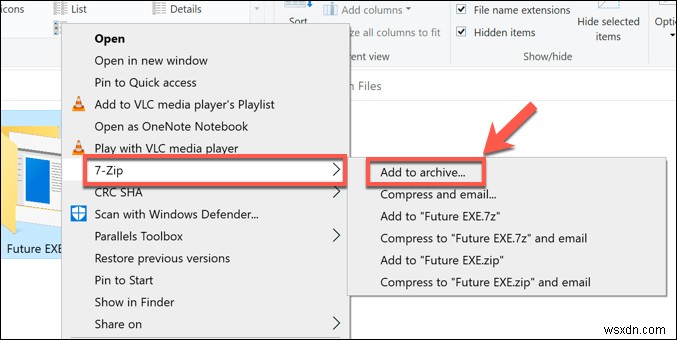
- オプション ボックスで、SFXアーカイブを有効にするをクリックします チェックボックス。 アーカイブ形式も設定する必要があります 7z 、圧縮方法 LZMA2へ 、および圧縮レベル 通常 。 OKを押します ファイルを作成します。
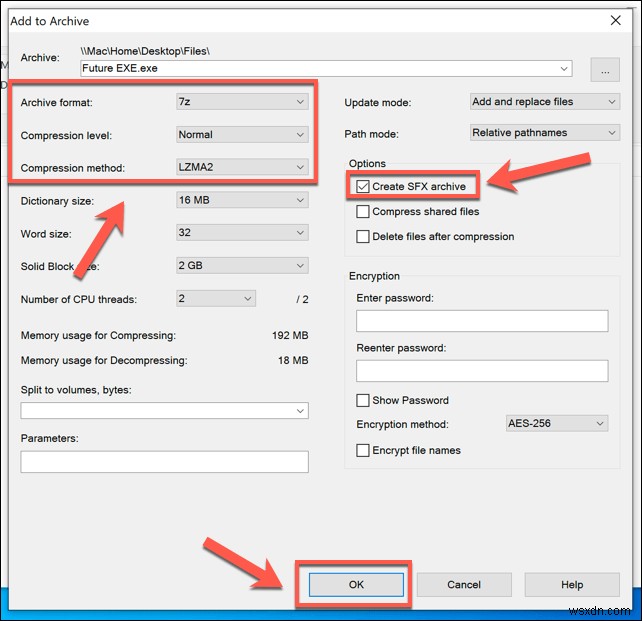
これは真のEXEファイルではありませんが、見た目も動作も1つであるため、作成したソフトウェアやファイルを他のユーザーと一緒に配布できる実行可能ファイルを簡単に作成できます。
それ以外の場合、「実際の」実行可能ファイルを作成する場合は、プログラミング方法を学ぶ必要があります。
MacまたはLinuxで実行可能ファイルを実行する
実行可能ファイルがWindowsで機能する方法は、プログラムがLinuxやmacOSなどの他のプラットフォームで実行される方法とはまったく異なります。これらのプラットフォームには実行可能ファイルがありますが、EXEファイル形式ではありません。
たとえば、Linuxでは、どのファイルでも実行可能ですが、 chmod を使用してプログラムとして実行するには、特別なファイル権限フラグが必要です。 。コマンドchmod+xファイル ファイルという名前のファイルを作成します たとえば、実行するための実行権限。
macOSには、ソフトウェアを実行するためのわずかに異なる方法があります。アプリがAppStoreからインストールされておらず、アプリが知っている、または信頼している開発者からのものでない場合、アプリの実行は許可されません。 システム環境設定>セキュリティとプライバシーで許可する必要があります メニュー。
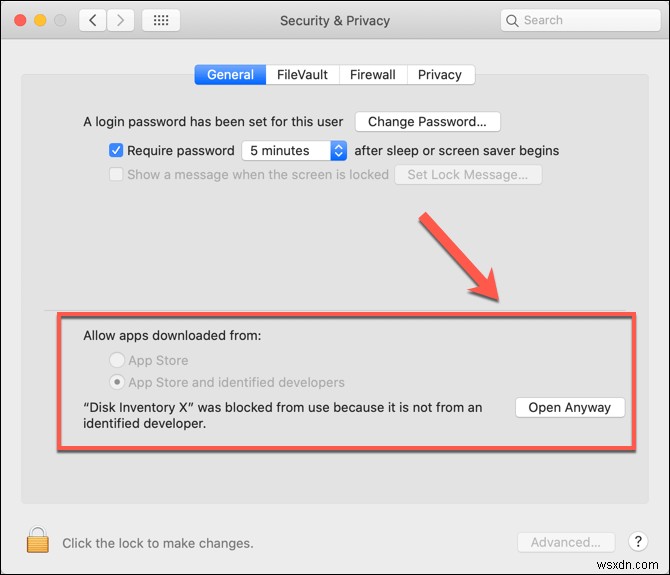
ただし、Unixベースのシステムとして、macOSは chmodをサポートしています。 コマンド。ターミナルを使用してより基本的なスクリプトを実行できます。 アプリ。たとえば、Pythonスクリプトを開発した場合は、 chmod + xを使用できます。 実行するコマンド。
LinuxおよびmacOS用のWINEエミュレーターを使用して、これらのプラットフォームでWindowsEXEファイルを実行およびインストールすることもできます。特定のWindows命令とライブラリをエミュレートするように設計されており、WINEを使用してEXEファイルを実行すると、さまざまなレベルの成功が得られます。
WineHQデータベースをチェックすることで、WINEを使用して人気のあるソフトウェアがどれだけうまく動作するかを確認できます。
Windows10で実行可能ファイルを実行する
独自のソフトウェアを作成することを妨げるものは何もありません。特に、ソフトウェアをWindowsインストーラパッケージと組み合わせて簡単にインストールできる場合はなおさらです。ただし、ほとんどのWindows 10ユーザーの場合、EXEファイルは作成されるのではなく、実行される必要があります。信頼できるソースからのみソフトウェアを実行する限り、実行可能ファイルは比較的安全である必要があります。
マルウェアスキャンを定期的に実行するようにしてください。実行可能ファイルが安全に実行できるかどうか本当に確信が持てない場合は、Windows 10サンドボックスモードを使用して、隔離されたコンテナーでソフトウェアを実行し、テストすることができます。 EXEが危険な場合でも、メインのWindowsインストールに損傷を与えることはありません。
-
ログ ファイルの概要とアクセス方法
Windows オペレーティング システム、アプリケーション、またはサービスをトラブルシューティングする最善の方法の 1 つは、アプリまたはサービスが起動したときに生成されるログ ファイルを参照することです。しかし、ログファイルとは何か、何を確認する方法は知っていますか? この投稿では、ログ ファイルとは何か、およびそれにアクセスする方法をリストしました。始めましょう! ログ ファイルとは ログはファイル拡張子で、実行中のソフトウェア、オペレーティング システム、および通信ソフトウェアを介した異なるユーザー間のチャットによってマシンで実行されたイベントを記録できるファイルを自動的に作成しま
-
.DAT ファイルとその開き方
拡張子が .dat のファイルは、インストールされているアプリの情報を保存する汎用データ ファイルです。それらは、構成ファイルの中にもあります。これらのファイルは通常、複数のアプリで、個別のプログラム内の特定の操作への参照として使用されます。ファイル上のデータは多くの場合バイナリであり、解読できません。これらのファイルはアプリのデータ フォルダーに保存されます。これらは通常、ビデオ ファイルがこの方法で保存されているか、メールの添付ファイルが破損している場合に表示されます。空のアイコンでこれらのファイルにアクセスするにはどうすればよいか考えたことはありますか? .Dat ファイルは、何ら
